스마트 스위치가 작동하지 않습니다. 문제를 해결하는 효율적인 7가지 방법!
삼성 스마트 스위치는 다양한 파일을 한 기기에서 다른 기기로 쉽게 전송할 수 있지만, 제대로 작동하지 않는 경우가 있습니다. 네, 특히 파일을 전송해야 하는 경우 실망스럽지만, 스마트 스위치가 갑자기 작동하지 않습니다. 걱정하지 마세요. 이 게시물은 스마트 스위치가 작동하지 않는 문제를 해결하는 데 사용할 수 있는 입증된 효과적인 방법 7가지를 수집합니다. 그러니 더 이상 미루지 말고 아래에서 탐색하여 스마트 스위치를 다시 작동시키세요!
가이드 목록
삼성 스마트 스위치가 전송되지 않는 이유는 무엇입니까? 삼성에서 작동하지 않는 스마트 스위치를 고치는 6가지 실용적인 방법 문제없이 데이터를 빠르게 전송하는 가장 좋은 대안 방법 Android에서 Smart Switch가 작동하지 않는 문제에 대한 FAQ삼성 스마트 스위치가 전송되지 않는 이유는 무엇입니까?
이 게시물의 Samsung Smart Switch가 작동하지 않는 문제를 해결하는 7가지 효율적인 방법을 살펴보기 전에 먼저 이 문제의 근본 원인을 살펴보세요. 글쎄요, 기술적으로 이 문제가 발생하는 데에는 여러 가지 요인이 있습니다. 시스템, 하드웨어 또는 연결 문제로 인해 발생할 수 있습니다. 하지만 대부분 이 문제가 발생하는 것은 다음과 같은 요인 때문입니다.
◆ 인터넷 연결이 불안정하거나 연결 오류가 발생합니다.
◆ 백그라운드 서비스나 프로그램에 의해 인터넷 연결이 중단되었습니다.
◆ 삼성 OS와 스마트 스위치 버전이 호환되지 않습니다.
◆ 하드웨어 구성 요소(케이블 고장 및 저장 공간 부족).
◆ 시스템 리소스가 부족합니다.
"삼성 스마트 스위치가 작동하지 않음" 문제를 일으킬 수 있는 가능한 요인은 다음과 같습니다. 이를 기록해 두면 어떤 구성 요소를 수리할지 쉽게 추적할 수 있습니다.
삼성에서 작동하지 않는 스마트 스위치를 고치는 6가지 실용적인 방법
이제 알겠습니다! Smart Switch가 작동하지 않는 문제의 가능한 원인은 다음과 같습니다. 이제 이 문제를 해결하는 여정을 마침내 시작하려면 아래로 들어가세요. 각각을 살펴보고 어떤 것이 효과가 있는지 확인하세요!
1. 장치 호환성 확인
Smart Switch가 작동하지 않는 문제를 해결하기 위해 약간 어려운 옵션을 수행하기 전에 먼저 기기가 Smart Switch와 호환되는지 확인할 수 있습니다. 기기가 Smart Switch와 호환되지 않으면 작동하지 않습니다. 따라서 기기를 확인하기 위해 Smart Switch 사양 요구 사항은 다음과 같습니다.
◆ 아이폰 OS: iPhone/iPad 기기에서 Galaxy로 유선 전송: iOS 5.0 이상, iOS 기기 케이블 및 USB 커넥터가 필요합니다.
◆ 윈도우: Windows 컴퓨터는 XP 이상 버전을 실행해야 합니다.
◆ 맥: Mac에서는 macOS 10.6 이상 버전을 실행해야 합니다.
2. Wi-Fi 연결 안정성 확인
삼성 스마트 스위치가 작동하지 않는 문제를 해결하기 위해 확인해야 할 또 다른 사항은 Wi-Fi 연결을 확인하는 것입니다. Wi-Fi(무선 모드)를 통해 기기 간에 파일을 전송하려는 경우 Wi-Fi 연결이 앱을 처리할 만큼 강력한지 확인해야 합니다. 안정성을 확인하기 위해 할 수 있는 일은 OOKLA를 사용하는 것입니다. OOKLA 웹페이지에 액세스하여 속도 테스트를 실행해야 합니다. 결과를 얻으면 약한 Wi-Fi 속도를 평가할 수 있습니다. Wi-Fi 모뎀을 다시 시작하여 새로운 인터넷 연결을 복원할 수도 있습니다.

3. USB 케이블 및 USB 포트 확인
그렇지 않으면 유선 모드로 삼성과 PC 간에 파일을 보내려고 하는 경우 USB 케이블과 포트도 손상되었는지 확인해야 합니다. USB 케이블이나 포트가 손상되면 두 기기를 연결할 수 없습니다. 이러한 이유로 인해 Smart Switch가 작동하지 않는 문제가 발생할 수도 있습니다. 이 두 하드웨어가 손상되었는지 확인하려면 다른 전화기를 연결하거나 다른 포트를 사용할 수 있습니다. 그런 다음 문제가 지속되는지 확인합니다.
4. 수신 전화기에 여전히 충분한 공간이 있는지 확인하십시오.
이러한 것들 외에도 수신 전화기에 전송할 파일을 보관할 충분한 공간이 있는지도 확인해야 합니다. 수신 전화기에 현재 저장 공간이 부족한 경우 Samsung Smart Switch가 작동하지 않는 문제가 발생합니다. 이제 수신 전화기의 사용 가능한 저장 공간을 확인하려면 다음 단계를 따라야 합니다.
1 단계"설정" 앱을 실행하고 "기기 유지 관리" 버튼을 탭하고 "기기 관리" 옵션을 선택합니다. 그런 다음 "저장소" 옵션을 선택합니다.
2 단계새 화면에서 얼마나 많은 공간이 남아 있는지 확인할 수 있습니다. 사용 가능한 공간이 전송할 파일을 처리하기에 충분하지 않으면 먼저 원치 않는 파일을 삭제할 수 있습니다.
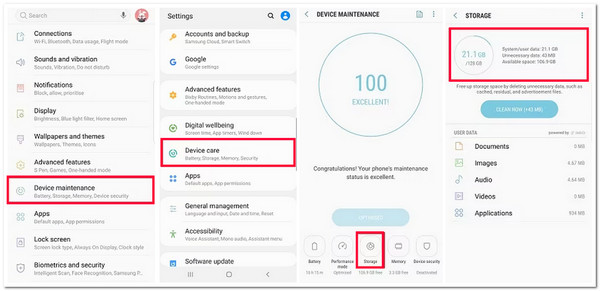
5. USB 모드가 파일 전송으로 설정되어 있는지 확인하십시오.
Smart Switch가 작동하지 않는 문제를 해결하기 위해 할 수 있는 또 다른 방법은 USB 모드를 파일 전송으로 설정했는지 확인하는 것입니다. 이 모드를 파일 전송으로 설정하지 않으면 Smart Switch가 두 기기 간에 연결을 설정하지 않습니다. 파일 전송을 활성화했는지 확인하려면 "설정" 앱으로 이동하여 "저장소" 옵션을 선택합니다. 그런 다음 "메뉴" 아이콘을 탭하고 "USB PC 연결" 옵션을 선택한 다음 USB 연결을 "미디어 기기(MTP)"로 설정합니다.
6. 스마트 스위치 재설치
위의 옵션을 수행한 후에도 Samsung Smart Switch가 작동하지 않는 문제가 계속되면 Smart Switch 앱을 다시 설치해 보세요. 문제가 결함으로 인한 경우, 다시 설치하면 앱의 결함을 제거하는 좋은 방법이 될 것입니다. 앱을 제거하고 Google Play Store로 이동하여 "Smart Switch" 앱을 검색한 다음 다시 설치하기만 하면 됩니다.
문제없이 데이터를 빠르게 전송하는 가장 좋은 대안 방법
이제 알았어요! Samsung Smart Switch가 작동하지 않는 문제를 해결하는 6가지 효율적인 방법입니다. 이제 Smart Switch를 통해 iPhone에서 다른 기기로 파일을 전송하고 있지만 문제가 여전히 귀찮다면 전문가를 사용할 수 있습니다. 4Easysoft 아이폰 전송 도구로 대체하세요! 이 Windows 및 Mac 호환 도구를 사용하면 iPhone에서 다른 기기로 다양한 파일을 파일로 전송할 수 있습니다. 중요, 미디어 파일 및 소셜 데이터로 분류된 파일을 지원합니다. 게다가 Smart Switch와 비교했을 때 이 도구를 사용하면 Smart Switch에 비해 단 몇 분 만에 일괄적으로 파일을 전송할 수 있습니다! 게다가 이 도구는 Smart Switch와 달리 아무런 문제 없이 최상의 파일 전송 환경을 제공합니다!

iOS, 컴퓨터, iTunes 간 전송 등 세 가지 파일 전송 모드를 제공합니다.
직관적인 파일 미리보기를 지원해 파일을 빠르게 보고 선택할 수 있습니다.
사진 관리자, 연락처 도우미, 음악 편집기 등 파일 관리 옵션을 제공합니다.
안전하고 빠른 파일 전송 프로세스가 제공됩니다.
Smart Switch가 작동하지 않는 경우 4Easysoft iPhone Transfer Tool을 사용하는 방법:
1 단계다운로드 및 설치 4Easysoft 아이폰 전송 Windows 또는 Mac 컴퓨터에서 도구를 실행합니다. 그런 다음 도구를 실행하고 USB 코드를 사용하여 iPhone을 컴퓨터에 연결한 다음 도구가 감지할 때까지 기다립니다. 감지되면 도구가 장치에 대한 일부 데이터를 미리 봅니다.
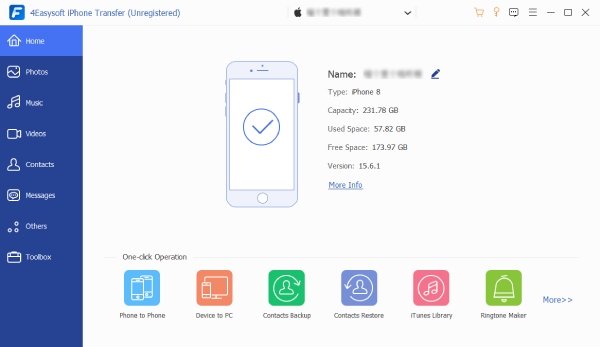
2 단계다음으로, 전송하려는 파일에 해당하는 왼쪽 창에서 "탭"을 선택합니다. 사진을 전송하고 싶다고 가정합니다. "사진" 탭을 클릭하고 다른 카테고리에서 전송하려는 모든 사진을 선택합니다.
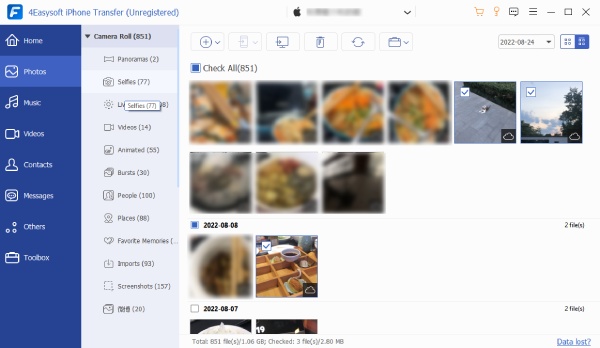
3단계그런 다음, 선택한 파일을 Windows 또는 Mac 컴퓨터로 전송하려면 도구 메뉴 막대에서 "PC로 내보내기" 아이콘을 체크합니다. 그런 다음, 팝업 창에서 선택한 사진을 저장할 폴더를 선택합니다. 그런 다음 "폴더 선택" 버튼을 클릭합니다.
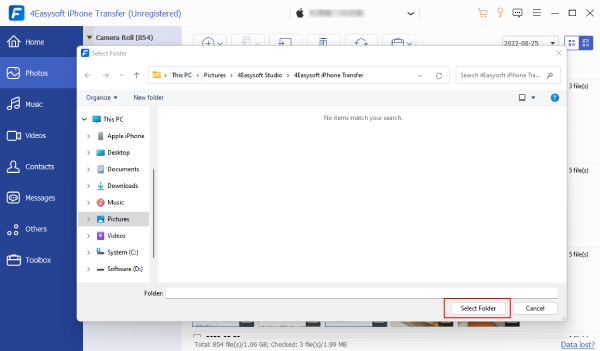
4단계그렇지 않으면 다른 모바일 기기로 전송하려면 다른 USB 코드를 사용하여 다른 기기를 컴퓨터에 연결합니다. 그런 다음 메뉴 막대에서 "기기로 내보내기" 아이콘을 체크하고 파일을 저장할 원하는 위치를 찾습니다.
Android에서 Smart Switch가 작동하지 않는 문제에 대한 FAQ
-
Leviton Smart Switch가 수동으로 작동하지 않는 문제를 어떻게 해결하나요?
Leviton Smart Switch가 작동하지 않는 경우, 할 수 있는 가장 좋은 방법은 회로 차단기를 넘어뜨리고, 최소 5초 동안 스위치를 끈 다음, 다시 켜는 것입니다. 이것이 도움이 되지 않으면 지원 팀에 문의할 수 있습니다.
-
삼성 스마트 스위치가 무선으로 파일을 전송하지 못하는 이유는 무엇인가요?
Smart Switch를 사용하여 무선으로 파일을 전송하는 데 문제가 있는 경우 Wi-Fi가 약하기 때문일 수 있습니다. 앱의 파일 전송 프로세스를 유지할 만큼 Wi-Fi 연결이 안정적이고 강력한지 확인해야 합니다.
-
Smart Switch에서 파일을 전송하는 데 시간이 많이 걸리는 것은 정상적인 현상인가요?
네, 특히 상당한 양의 데이터를 전송하려고 하는 경우 정상입니다. 파일 전송 프로세스를 완료하는 데 보통 한 시간이 걸립니다.
결론
이제 알았어요! 삼성 스마트 스위치가 작동하지 않는 문제를 해결하는 효율적인 7가지 방법입니다. 위의 수정 사항을 수행하여 스마트 스위치를 다시 작동시킬 수 있습니다! 이제, 이러한 수정 사항 중 어느 것도 문제를 제거하는 데 도움이 되지 않으면 전문가의 4Easysoft 아이폰 전송 도구로 대체하세요! 이 도구의 강력한 파일 전송 기능을 사용하면 동시에 쉽고, 빠르고, 안전하고, 원활하게 다양한 파일을 일괄 전송할 수 있습니다! 이 도구에 대해 자세히 알아보려면 오늘 공식 웹사이트를 방문하세요!



